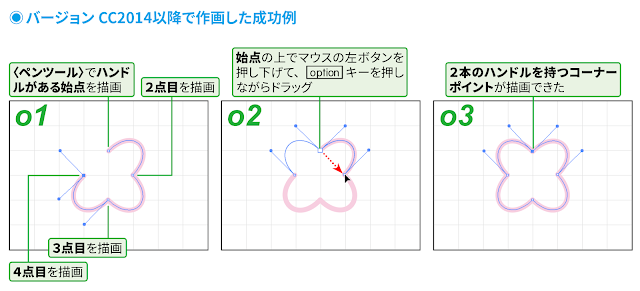Illustrator CC2014の新機能解説、今回は段落パネルで行える行揃えの変更点をお届けします。
強制改行した行を「均等配置」したときの動作が変更された
バージョンCC2014から、強制改行(ソフトリターン)が挿入されたテキストの行揃えを均等配置にした際に、最終行も均等配置になるようにルールが変更されました(下図参照)。
- 強制改行は [shift]+[enter]キー で入力できます。
- バージョンCC2014からは、強制改行等の制御文字のデザインも変更されています(下図および、後ほど公開する記事を参照)。
次回もCC2014の新機能についてお届けする予定です^^
ブログで公開前の記事をFacebookページに掲載しますのでそちらもどうぞ!
この記事の更新履歴
- 2015/5/30:公開。